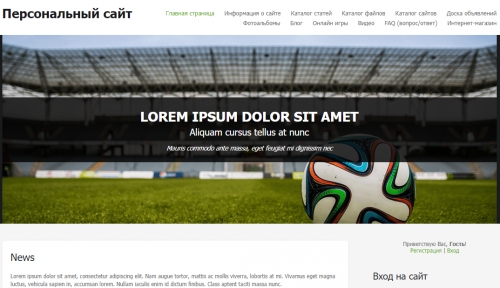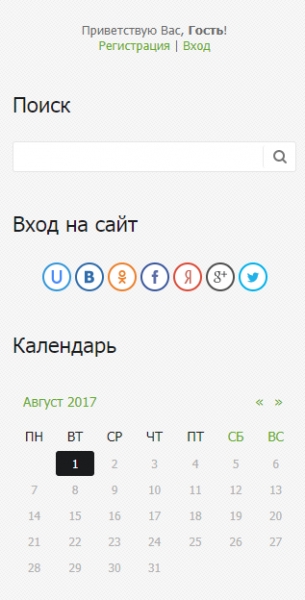Дизайн #1707
1. Как изменить шапку сайта?
Верхняя часть шаблона состоит из надписи названия сайта и пунктов меню. Название вашего сайта — текст, который будет отображаться в переменной $SITE_NAME$. Чтобы изменить его требуется перейти в Панель управления → Настройки → Общие настройки и изменить поле “Название вашего сайта” на необходимое.
Если же вместо текста нужно изображение тогда перейдите в Панель управления → Дизайн → Редактор → Глобальные блоки → Верхняя часть сайта найдите 12 строку кода:
<a href="$HOME_PAGE_LINK$"><!-- <logo> -->$SITE_NAME$<!-- </logo> --></a>
и вместо $SITE_NAME$ пропишите:
<img src="ссылка на логотип">
где "ссылка на логотип" – пропишите ссылку, которую вы можете получить, осуществляя:
1) Логотип загружается в файловый менеджер сайта (Панель управления → Инструменты.)
2) После загрузки изображения, просто кликните на название изображение и вы получите заветную ссылку.
Для изменения фона шапки сайта перейдите в Панель управления → Дизайн → Редактор → Таблица стилей (CSS). Вам потребуется перейти к 22 строке кода:
#header{background:#fff;padding:15px 0;border-bottom:10px solid #1a1b1d}
#fff – фон шапки сайта. Его можно изменить на любой другой html-цвет.
2. Как изменить картинку в верхней части сайта и цвет фона за ней?
Для того, чтобы сменить картинку в верхней части сайта, необходимо перейти в Панель управления → Дизайн → Редактор → Таблица стилей (CSS), после чего необходимо найти 43 строку:
.promo-i{height:450px;line-height:450px;background:url(/.s/t/1707/promo.png) 0 0 no-repeat;background-size:cover}
где /.s/t/1707/promo.png – является ссылкой на данное изображение. Вместо него можно указать свою ссылку на свое изображение, предварительно загрузив его в Файловый менеджер сайта.
Для изменения фона найдите 42 строку:
#promo{background:#1a1b1d;margin-top:-10px}
где #1a1b1d заменяем на другой html-цвет.
3. Как изменить текст в верхней части сайта?
Для того, чтобы изменить текст в верхней части сайта, необходимо перейти в Панель управления → Дизайн → Редактор → Глобальные блоки → PROMO, где найти следующие участки текста и заменить их на свои:
<div class="promo-ttl">Lorem ipsum dolor sit amet</div> (строка 6) <div class="promo-ds">Aliquam cursus tellus at nunc</div> (строка 7) <div class="promo-sds">Mauris commodo ante massa, eget feugiat mi dignissim nec</div> (строка 8)
4. Как изменить цвет блоков?
Блоки не имеют изображений или каких-то других особенностей.
5. Как изменить фон шаблона?
Фон шаблона – изображение:
Чтобы изменить фоновые изображения, перейдите в Панель управления → Дизайн → Редактор → Таблица стилей (CSS), после чего необходимо найти:, найдите там 1 строку:
body{background:#f8f8f8 url(/.s/t/1707/pattern.png); margin:0;padding:0; font-size:13px; font-family:Tahoma,Geneva,sans-serif; color:#6c6c6c; min-height:100vh; display:flex; flex-direction:column}
/.s/t/1707/pattern.png – является ссылкой на данное изображение. Вместо него можно указать свою ссылку на свое изображение, предварительно загрузив его в Файловый менеджер сайта.
6. Какой цвет основных элементов сайта?
Цветом цветом основных элементов сайта является #5fae26.

Если требуется сменить цветовую гамму, то воспользуйтесь заменой #5fae26 на любой свой html-цвет, используя замену внутри шаблона Таблица стилей CSS.